La app de Facebook Messenger es cada vez más y más popular no solo para uso desde dispositivos móviles como iOS o Android, sino también desde la versión para navegadores de escritorio. La verdad es que es una herramienta de mensajería instantánea con una enorme cantidad de funciones y herramientas extra que te permite mucho más que enviar y recibir mensajes. Sin embargo el tema en el que nos sumergimos hoy es algo más simple y es que son muchos los usuarios que no hacen la misma pregunta: ¿Por qué aparezco siempre conectado en Facebook Messenger?
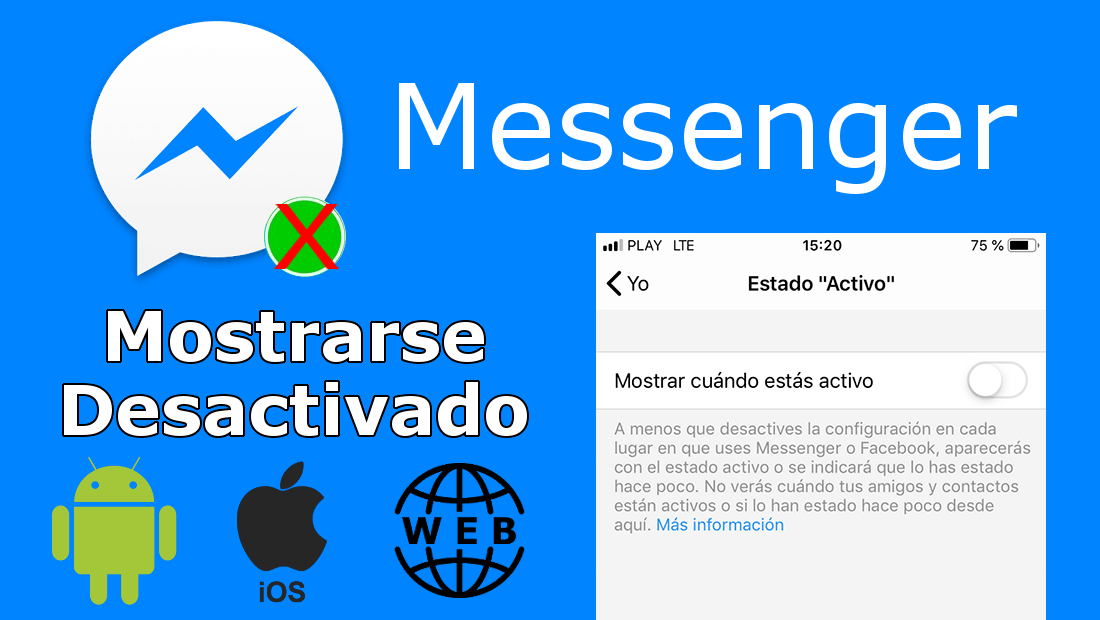
También te puede interesar: Como desactivar la descarga automática de fotos en Messenger de Facebook. (Android e iOS)
Son muchos los usuarios que aún cerrando la app Messenger de su iPhone o Android o en el caso de usar la versión Web, tras cerrar el navegador, observan que sus estados dentro de la plataforma sigue mostrándose como Conectado. Esto puede dar a situaciones confusa sobre todo con otros usuarios ya que puede que alguno de tus contactos te escriba pensando que estas conectado cuando realmente no lo estás. Dicho contacto puede enfadarse al no recibir respuesta tuya cuando se les muestra el círculo azul junto a tu nombre.
Esto se debe a que Facebook Messenger no desconecta tu cuenta de manera automática al cerrar la app o la Web del servicio, es decir no quita el circulo azul de la foto de perfil en los chats de Messenger. Para que no aparezcas como conectado, deberás desconectarte de manera manual, sin embargo esto conlleva una serie de desventajas como por ejemplo la imposibilidad de saber los contactos o amigos que actualmente se encuentran conectados.
Afortunadamente Messenger ofrece la posibilidad de desconectarte para que a otros usuarios no se les muestre que estás conectado. Esto puede ser usado también como una medida de privacidad ya que aunque estés desconectado, aun puedes seguir usando los chats de Messenger. Esto funciona perfectamente en la app oficial, sin embargo no también en la versión Web, ya que aunque tus contactos vean que estas desconectado, aun podrán ver la última vez que enviaste un mensaje incluso durante el periodo de desconexión.
Dicho esto a continuación te mostramos paso a paso como mostrarte como desconectado en Messenger de Facebook tanto en la app para Android e iOS como en la versión Web de la plataforma:
Desactivar el chat de Messenger en la app para Android e iOS.
Accede a tu aplicación Facebook Messenger para una vez dentro pulsar sobre el segundo icono de la parte superior izquierda de la pantalla, en concreto el icono con tu foto de perfil.
Esto hará que se muestre una pantalla con las configuraciones de Facebook Messenger. Entre todas las opciones deberás seleccionar la opción que dice Estado "Activo".
Tras pulsar sobre dicha opción no es encontraremos en la pantalla de configuración de esta función. En este caso solo tendremos que desactivar el interruptor para que se muestre como Desactivado.
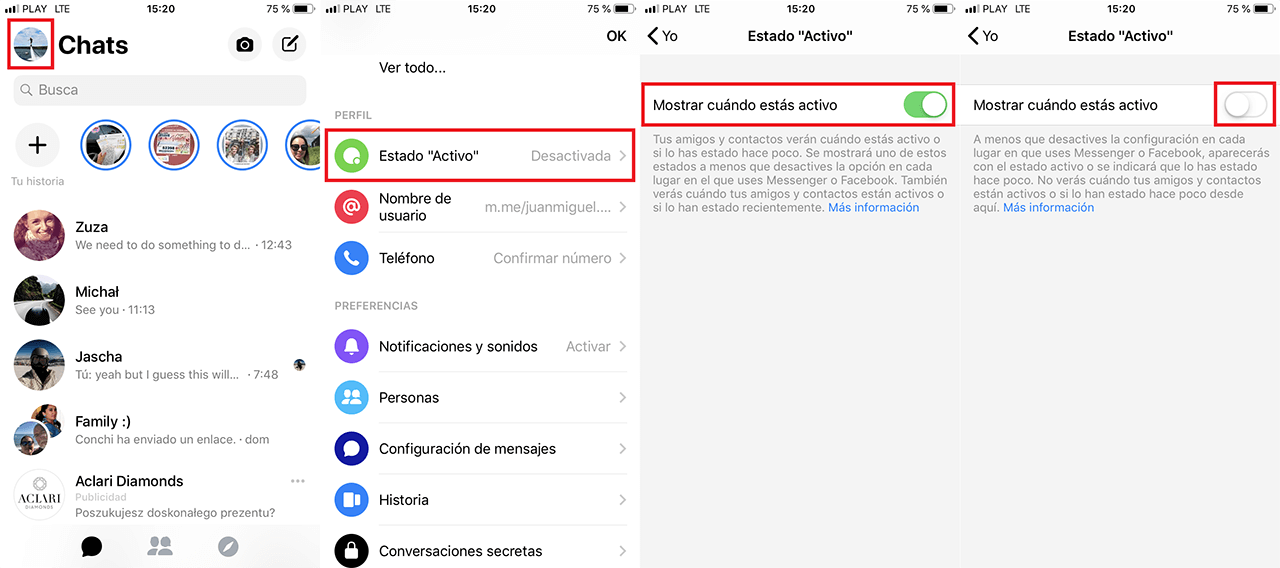
Esto hará que dejes de mostrarte como conectado en los chats de Messenger, sin embargo como contrapartida tu tampoco podrás saber cuáles de tus contactos están activos o no. No obstante tal y como hemos mencionado anteriormente, aun podrás seguir chateando ya que la configuración realizada solo afecta al estatus no a las funciones de la app.
Nota: En nuestra pruebas hemos detectados que en algunos casos tras desactivar los chats de Messenger desde la app para Android e iOS, aun sigue mostrándose el circulo verde junto a tu foto de perfil indicando que aun estás conectado. En este caso deberás complementar la configuración de la app con la desactivación también desde la versión Web de Messenger.
Desactivar el chat de Messenger desde la versión Web.
En este caso lo primero que tendremos que hacer será acceder a Messenger desde el navegador de nuestro ordenador, esto lo puedes hacer desde el siguiente enlace: Messenger.com
Una vez iniciada sesión con nuestras credenciales de Facebook tendrás que hacer clic en el icono en forma de engranaje situado en la esquina superior izquierda de la pantalla. Esto hará que se muestre un menú en el que tendrás que seleccionar la opción Contactos activos.
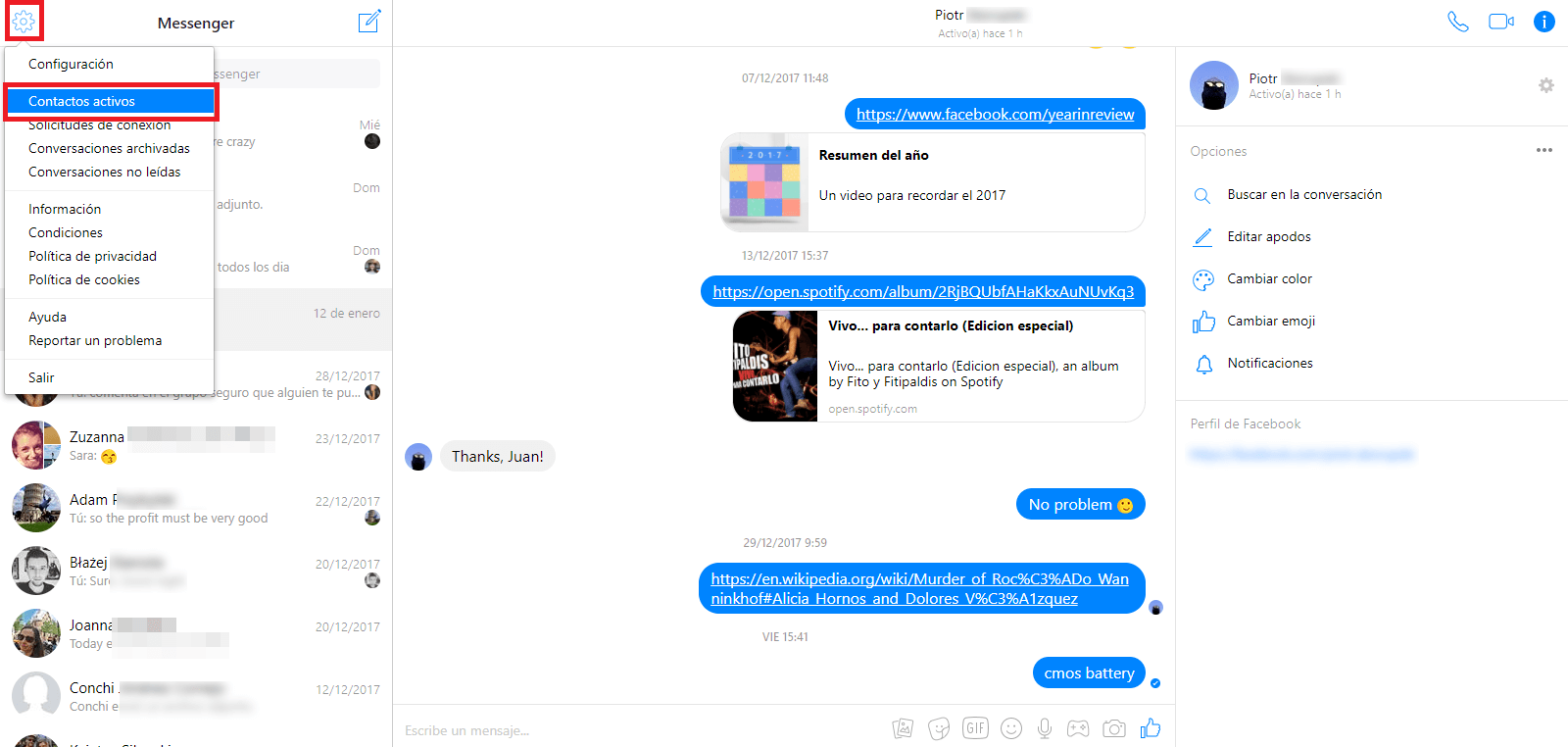
Ahora se muestra una ventana con todos tus contactos activos en ese preciso instante. Justo encima de la lista de contactos activos se mostrará tu nombre y junto a el un interruptor el cual deberás desactivar para no mostrarte como conectado en los chats de Facebook.
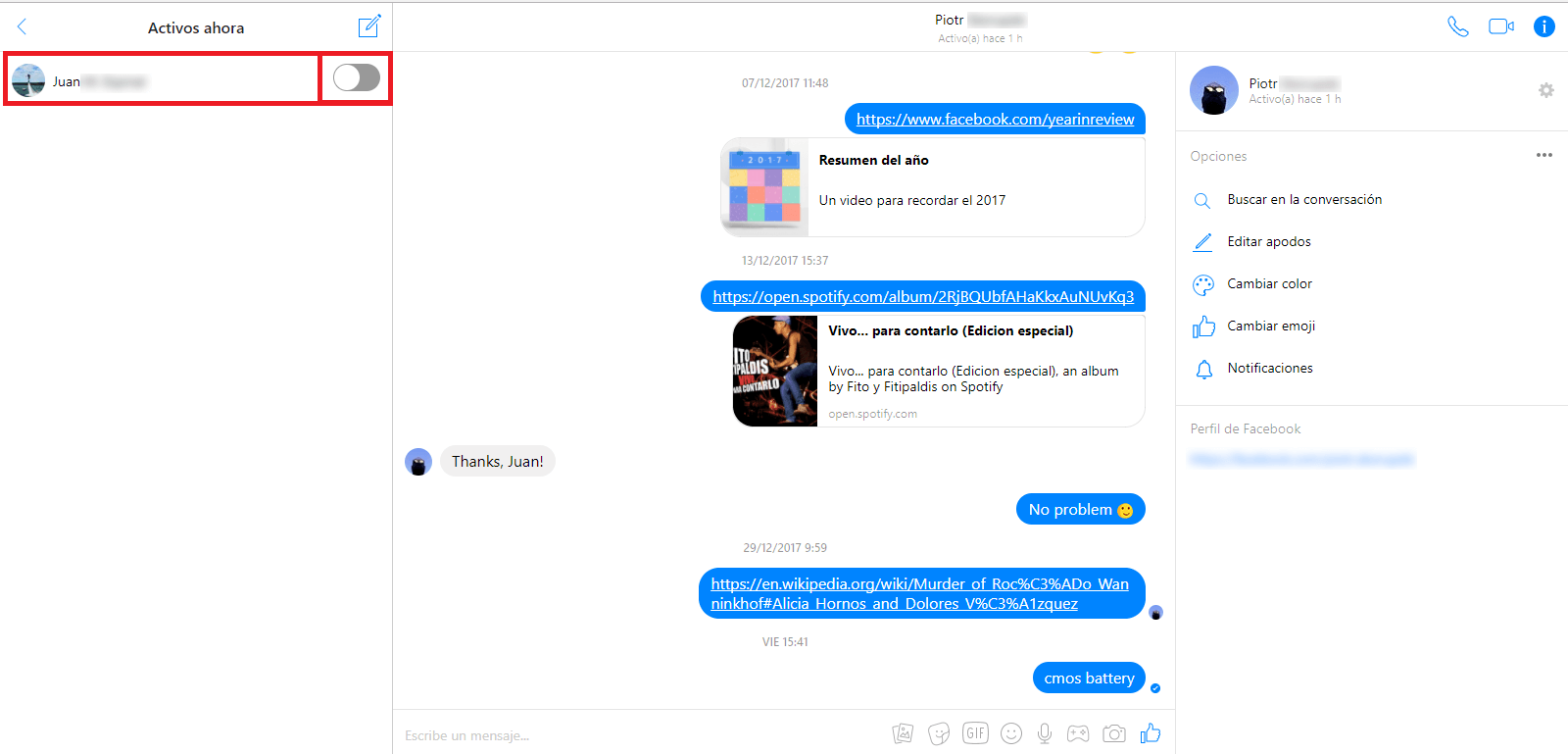
Nota: Esta manera de desactivar los chats de Facebook Messenger es sin duda alguna más efectiva que usando la app, por eso es recomendable desactivar el chat en los dos: App y versión Web.
Desactivar el chat de Messenger desde tu perfil de Facebook.
En este caso accede a tu perfil de Facebook y una vez dentro haz clic en el pequeño icono de engranaje situado en la parte inferior derecha, justo debajo de la barra lateral o chat. Esto hará que se muestre un menú en el que tendrás que seleccionar la opción: Desactivar Chat.
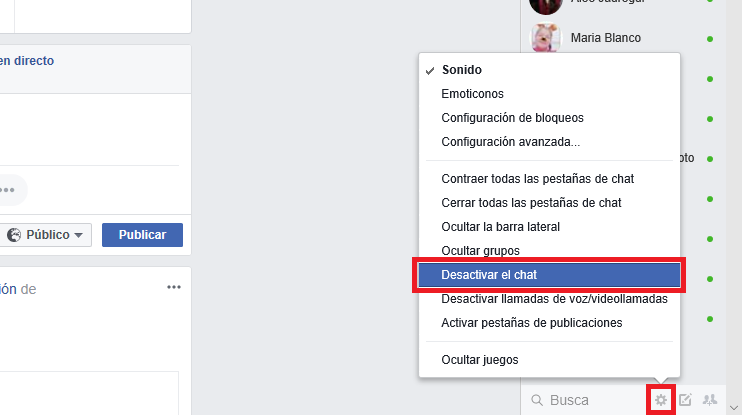
Como saber si un usuario de Messenger está realmente desconectado o no.
Ya hemos comentado al principio del post que cuando desactivas el chat de Messenger, no aparecerás como activo, es decir los demás usuarios no verán el círculo verde junto a tu foto de perfil. Esto hará saber a otros usuarios No estás conectado pero en realidad sí que lo estás y podrás seguir escribiendo en los chats.
No obstante existe una manera de ver si realmente un usuario de Facebook está realmente conectado o no incluso si se muestra como desactivado. Todo lo que tienes que hacer es dirigirte a la versión Web de Messenger. En la lista de contactos selecciona el que estás interesado en saber si verdaderamente está desconectado o no. Una vez que se abra el chat comprueba en la sección de la parte derecha de la pantalla, junto a su nombre, el tiempo que lleva sin actividad.
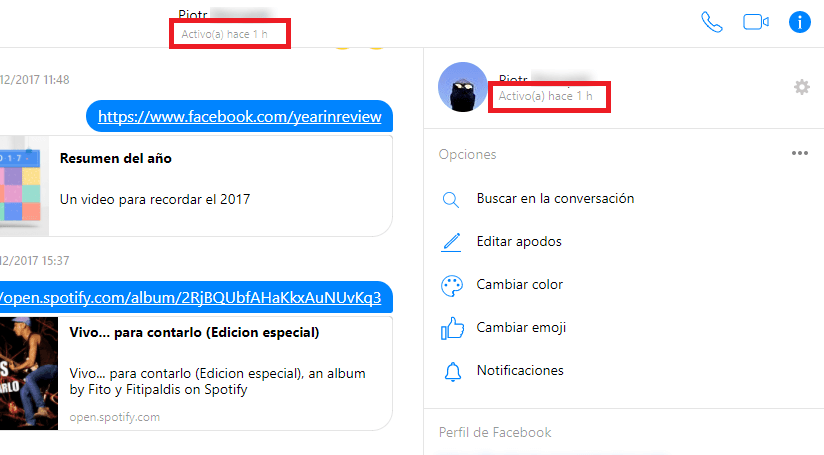
Si por ejemplo dicho usuario lleva 30 minutos si mostrarse como activo (sin circulo verde) pero en el tiempo mostrado aquí se indica que estuvo activo hace 5 minutos, significa que aunque su estado era desactivado, dicha persona seguía estando conectada y contestando mensajes de Messenger.
